Ändra publicerat kurs-PM
Här får du instruktioner om hur du ändrar i ett publicerat kurs-PM eller lägger till ytterligare kurstillfällen. Kom ihåg att granska och publicera för att ändringarna ska slå igenom.
Logga in i Om kursens administrationsverktyg
Du loggar in genom att söka fram din kurs via kurs- och programkatalogen eller via länk i din personliga meny. Klicka på knappen "Ändra publicerad" i rutan "Kurs-PM". Du hamnar då på sidan "Välj kurs-PM".
Ändra publicerat kurs-PM
1. Välj kurs-PM (steg 1 av 3)
Välj det kurs-PM du vill redigera i listan under rubriken "Välj kurs-PM". Om något av de kurs-PM som listas har opublicerade ändringar sedan tidigare kommer det att visas som ett meddelande "(finns opublicerade ändringar)" till höger om kurs-PM:et. Klicka på knappen "Redigera". Du kommer då hamna på sidan "Redigera kurs-PM". Om du vill avbryta klickar du på knappen "Avbryt". Du kommer då hamna på administrationsverktygets startsida.
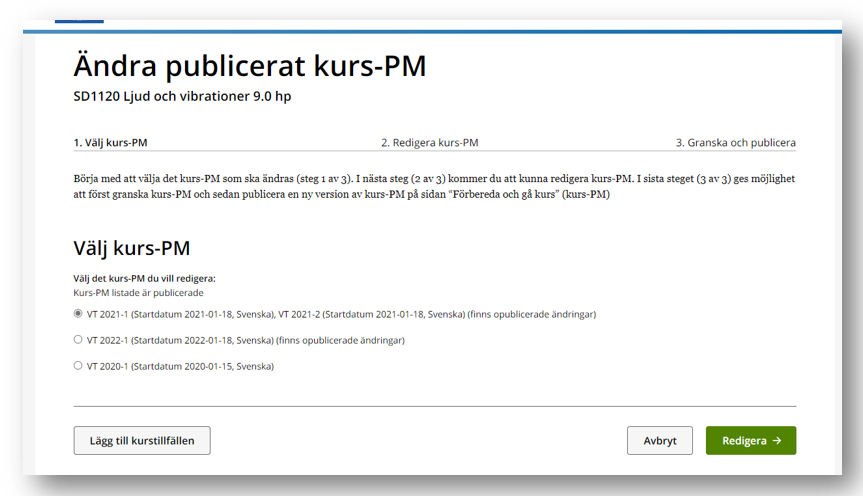
2. Redigera kurs-PM (steg 2 av 3)
Här redigerar du innehållet i ditt publicerade kurs-PM. Verktyget kommer per automatik att hämta information från aktuell kursplan och de senaste kontaktuppgifterna till kursomgångens kontakter.
Det kommer alltid att visas ett meddelande överst på sidan om att det finns ändringar som ej publicerats. Du kan med hjälp av länken i informationsmeddelandet återställa innehållet till samma innehåll som det senast publicerade kurs-PM:et har.
Ange gjorda ändringar (forts. steg 2 av 3)
Du måste ange en kommentar till gjorda ändringar under rubriken "Gjorda ändringar" innan du kan publicera ditt kurs-PM. Fältet är obligatoriskt, men kommentaren kommer inte att visas i ditt kurs-PM. Sedan klickar du på knappen "Granska". Du hamnar då på sidan "Granska och publicera". Klickar du på knappen "Välj kurs-PM" går du tillbaka till sidan där du väljer vilket kurs-PM du vill redigera. Klickar du på knappen "Avbryt" kommer ditt utkast att raderas, en bekräftelseruta visas där du kan bekräfta raderingen eller välja att fortsätta redigera ditt kurs-PM.
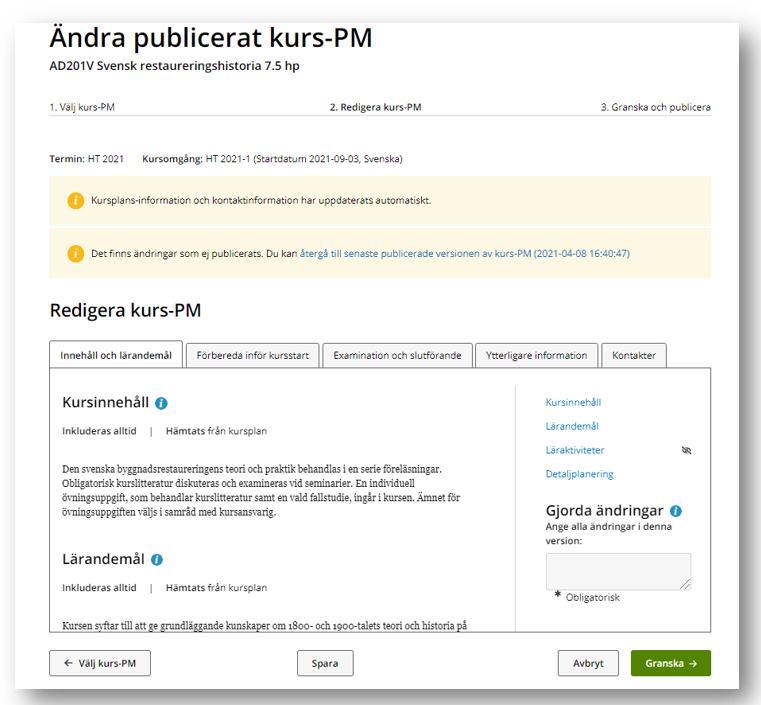
3. Granska och publicera (steg 3 av 3)
Klicka på "Granska" för att hamna på den sida där kan du förhandsgranska ditt kurs-PM och se hur det kommer att se ut när det har publicerats på Om kursen. Klicka på knappen "Publicera". En bekräftelseruta visas där du antingen kan återgå till sidan "Granska och publicera" eller bekräfta publicering. Om du bekräftar publicering kommer det att publiceras en ny version av ditt kurs-PM på sidan "Förbereda och går kurs" och du kommer att hamna på administrationsverktygets startsida. Den tidigare versionen av ditt kurs-PM kommer endast att visas på sidan "Arkiv".
Lägg till ytterligare kurstillfällen till kurs-PM
1. Logga in i administrationsverktyget och välj "Ändra publicerad" under rutan "Kurs-PM"
Välj ett publicerat kurs-PM eller ett utkast. Då visas knappen "Lägg till kurstillfällen". Klicka på knappen och välj ett eller flera kurstillfällen som du vill koppla till ditt kurs-PM. Därefter bekräftar du tilläggen genom att klicka på knappen Spara.
2. Publicera ditt kurs-PM
Det gör du genom att fortsätta i flödet till steg 2 (redigera kurs-PM) och steg 3 (granska och publicera) och sedan publicera det aktuella kurs-PM:et. Först då slår ändringen igenom.
